Microsoft는 사용자와 조직이 주요 Microsoft 365 앱을 통해 작업, 학습, 조직, 소통, 창작할 수 있도록 지원합니다. 이를 달성하기 위해 Microsoft는 고객이 사용하는 모든 기기에서 고객에게 최적의 생산성 환경을 제공하는 것이 필수적이라는 것을 알고 있습니다. 생산성 앱을 위해 태블릿과 폴더블의 사용이 폭발적으로 증가함에 따라 Microsoft는 사용자에게 이동 중에도 데스크톱과 유사한 환경을 제공하기 위해 Outlook, Teams, Office 앱의 환경을 개선하는 데 투자해 왔습니다.
팀은 태블릿과 폴더블 사용자의 비율이 상당히 높아 더 큰 폼 팩터에 최적화된 환경을 제공하지 않는다는 고객 불만이 있었습니다.리차 스리바스타바, Microsoft 선임 프로그램 관리자
진행한 작업
멀티 윈도우 모드 사용이 대형 화면 기기에서 사용되기 시작했으며, Microsoft와 같은 회사들은 대형 화면의 더 넓은 공간을 활용하여 사용자에게 더 나은 환경을 제공하고 있습니다. Microsoft는 레이아웃을 최적화하고 멀티 윈도우 및 멀티 인스턴스 기능을 통합하여 폴더블과 태블릿에서 Outlook, Teams, Office 앱을 더욱 돋보이게 만들었습니다.
대형 화면에 최적화된 레이아웃
Microsoft는 Outlook에서 확장된 이메일 옆에 있는 이메일 목록을 보기 위해 목록 세부정보 레이아웃을 사용하는 등 대형 화면에 더 잘 맞게 레이아웃을 최적화하는 것으로 시작했습니다. 폴더블이나 태블릿에서는 두 뷰가 나란히 표시되거나, 세로 구분선으로 분리된 이중 창 모드로 표시됩니다. 이제 사용자는 받은편지함과 대화 보기 간에 전환하지 않고도 받은편지함과 캘린더를 쉽게 살펴보고 분류할 수 있습니다.
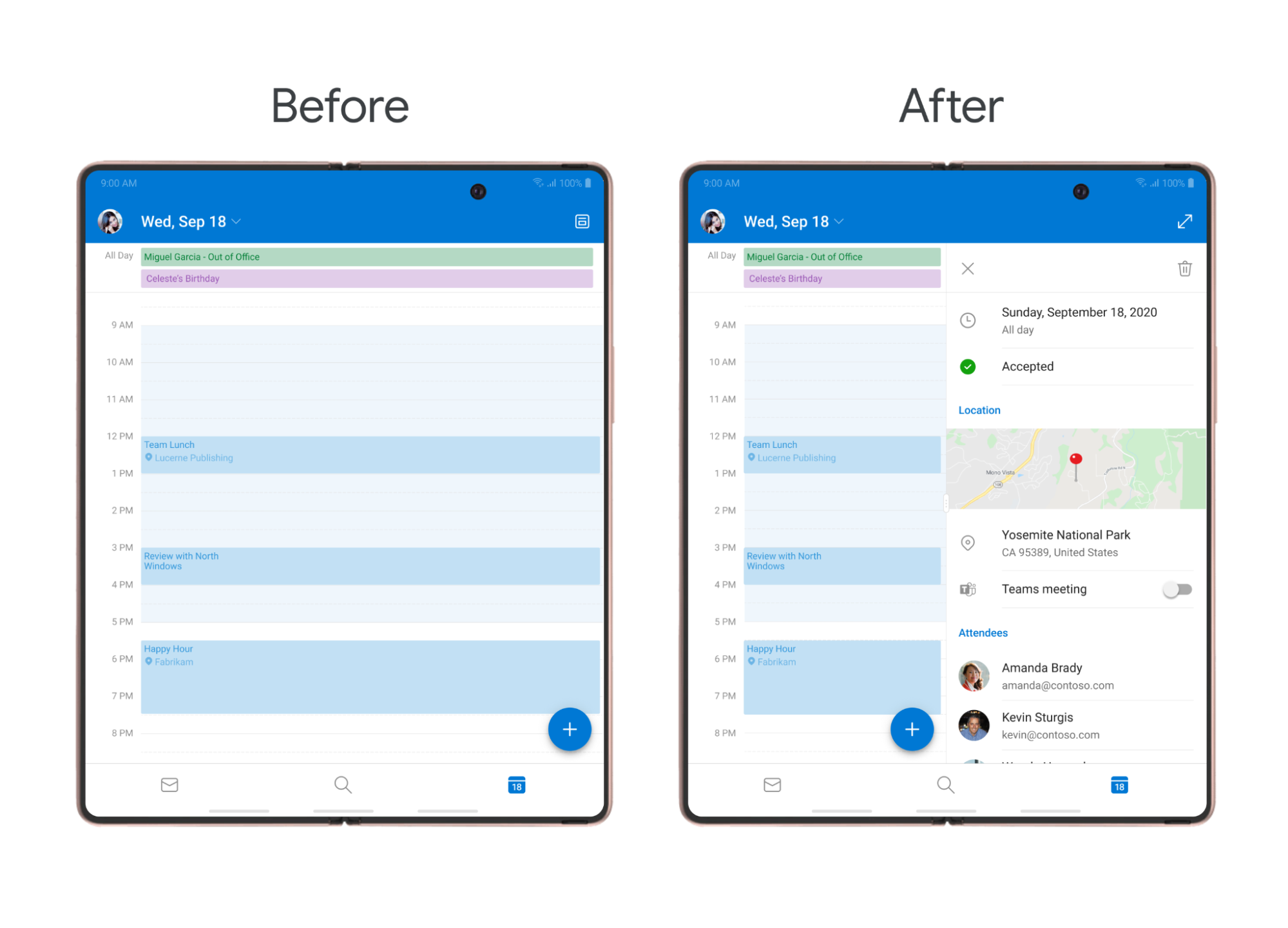
Teams 앱의 경우 기기가 가로 방향일 때를 위해 목록-세부정보 레이아웃을 확장했습니다. 덕분에 사용자는 대형 화면 기기에서 더 빠르고 효율적으로 콘텐츠, 채팅, 파일에 액세스할 수 있었습니다.
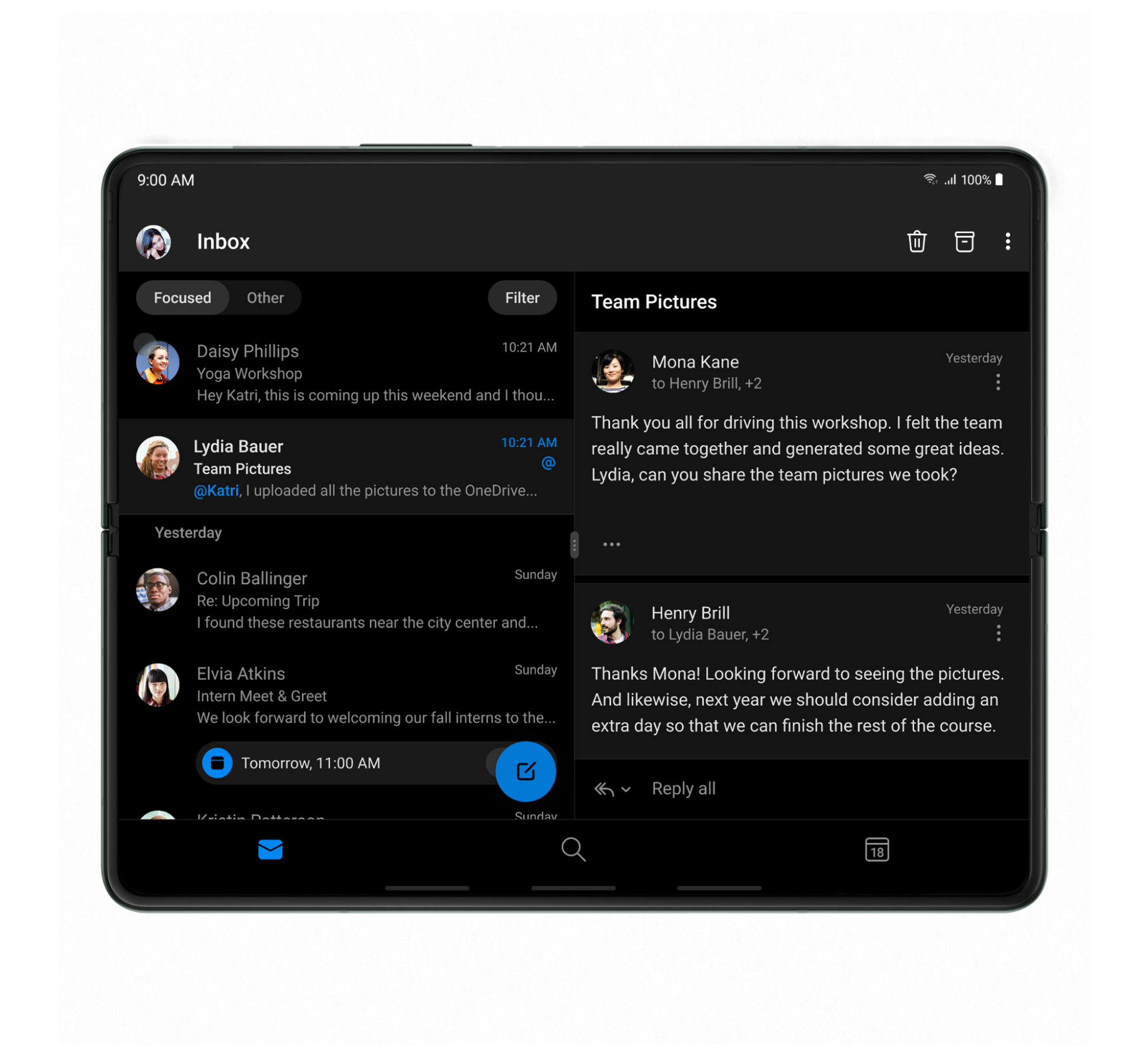
또한 Office의 경우 Word의 읽기 모드, PowerPoint용 목록-세부정보 레이아웃, Excel용 확장된 캔버스와 같이 사용자가 공간을 활용할 수 있도록 문서 유형을 기반으로 고유한 듀얼 화면 환경을 만들었습니다.
멀티태스킹 지원
팀은 개별 앱 경험을 개선하는 한편 앱이 서로 원활하게 작동하도록 하는 데도 투자했습니다. Microsoft는 Teams, Outlook 및 Office 전반에 걸쳐 멀티태스킹 기능을 구현했습니다. 앱을 화면 분할 또는 멀티 윈도우 모드로 원활하게 전환할 수 있도록 UI의 크기를 완전히 조절할 수 있도록 했습니다. 그 결과 문서 작업을 하면서 채팅을 열어두는 등 생산성 사용 사례를 함께 활용할 수 있었습니다.
그런 다음 멀티 윈도우 모드에서 사용자의 생산성을 높일 수 있는 기능(예: 드래그 앤 드롭)을 추가했습니다. 따라서 앱, 메시지, 이벤트 간에 텍스트, 파일, 메시지를 드래그 앤 드롭할 수 있습니다.
마지막으로 Office팀은 사용자가 동일한 앱의 여러 인스턴스를 나란히 보유할 수 있는 멀티 인스턴스 지원을 추가했습니다. 이는 두 문서를 동시에 볼 때 유용합니다. 멀티 윈도우 모드를 사용하면 더 간단한 편집과 소비를 통해 창작을 최적화할 수 있습니다. Outlook의 경우 멀티 인스턴스를 구현하여 이메일을 작성하면서 다른 메시지를 읽는 등의 사용 사례를 실현했습니다.
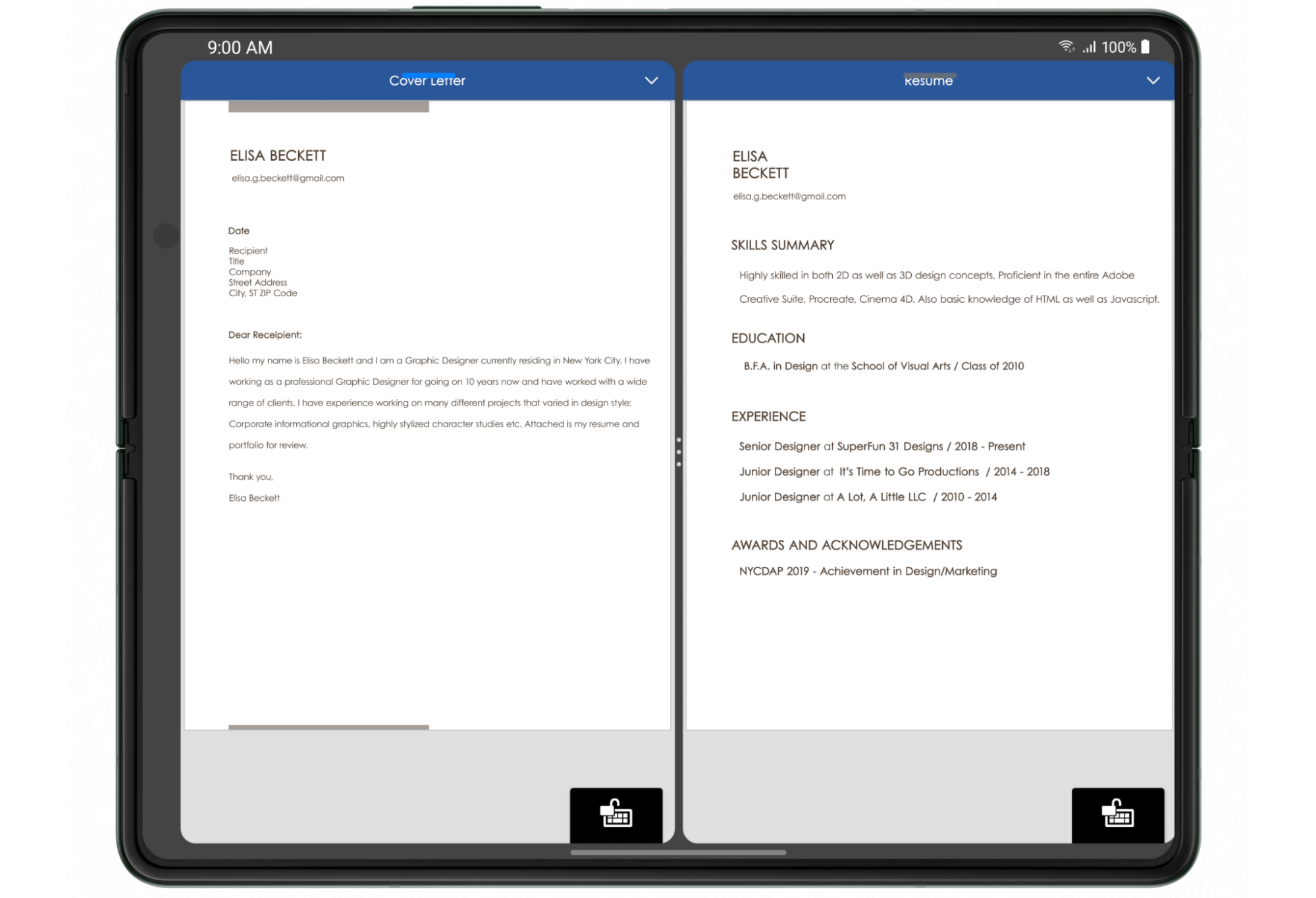
Teams의 경우 사용자는 채팅을 다른 채팅으로 전환하기만 하면 보다 효율적인 회의를 진행할 수 있습니다.
Microsoft 앱의 기존 제품과 대기업이라는 점을 감안할 때 멀티 윈도우 환경을 구현하는 일은 1개월이 걸렸지만 멀티 인스턴스 구현은 두 달이 걸렸습니다. 향상된 경험과 긍정적인 고객 반응은 팀이 기대한 것보다 더 좋았습니다.
결과
이러한 노력을 통해 Microsoft는 사용자가 대형 화면 기기에서 효율성과 생산성을 향상할 수 있도록 지원하고 있습니다. 이러한 투자를 통해 활성 사용자 수와 유지율이 증가하고 긍정적인 고객 피드백이 나타났습니다. 이러한 앱의 성공에 힘입어 Microsoft 팀은 계속해서 모든 화면에 대한 사용자 환경을 개선해 나갈 것입니다.
시작하기
대형 화면에 맞게 앱을 최적화하는 방법을 자세히 알아보고 대형 화면 앱 품질에 관해 자세히 알아보세요.

